লেখক:
Louise Ward
সৃষ্টির তারিখ:
3 ফেব্রুয়ারি. 2021
আপডেটের তারিখ:
28 জুন 2024
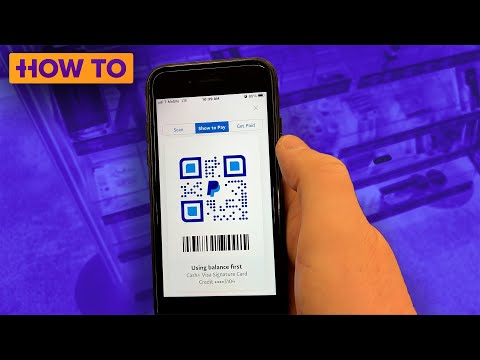
কন্টেন্ট
এই উইকিহাউ কীভাবে আপনার আইফোন বা আইপ্যাডে পেপাল লেনদেনের অর্থ প্রদান করতে শেখায়। পেপাল অ্যাপ্লিকেশনটি ব্যবহার করে আমরা একাধিক স্টোর জুড়ে সামগ্রী কিনতে পারি, বা পেপালকে অ্যাপল পেয়ের সাথে লিঙ্ক করতে পারি (যদি আপনি এটি ব্যবহার করেন))
পদক্ষেপ
পদ্ধতি 1 এর 1: পেপাল অ্যাপ্লিকেশন দ্বারা
আপনার আইফোন বা আইপ্যাডে পেপাল খুলুন। অ্যাপ্লিকেশনগুলির ভিতরে একটি নীল আইকন থাকে যার ভিতরে সাদা "পি" থাকে এবং সাধারণত হোম স্ক্রিনে।
- দ্রষ্টব্য: সমস্ত স্টোর পেপাল গ্রহণ করে না।

আপনার অ্যাকাউন্টে সাইন ইন করুন. আপনার লগইন তথ্য প্রবেশ করুন (বা আপনার পিন যাচাই করুন), তারপরে আলতো চাপুন প্রবেশ করুন.
নীচে স্ক্রোল করুন এবং আলতো চাপুন দোকান. বিকল্পটিতে একটি নীল স্টোরের আউটলাইন আইকন রয়েছে।
- পেপ্যাল ইন স্টোর ব্যবহার করে এটি যদি আপনার প্রথমবার হয় তবে আলতো চাপুন চলো যাই (সূচনা) যখন জিজ্ঞাসা করা হয়।
- যদি আপনি অবস্থান পরিষেবাদি ব্যবহারের জন্য পেপাল সেট আপ না করে থাকেন তবে আপনাকে তত্ক্ষণাত্ ইনস্টল করতে অন-স্ক্রীন নির্দেশাবলী অনুসরণ করতে হবে।

একটি দোকান চয়ন করুন। বার্তাটির শীর্ষে "একটি অবস্থান সন্ধান করুন" স্ক্রিনে আপনার স্টোরের নাম প্রবেশ করুন, তারপরে ফলাফলগুলির মধ্যে অবস্থানটি আলতো চাপুন।- যদি স্টোরটি প্রদর্শিত না হয়, তবে এই জায়গাটি পেপ্যাল ইন স্টোরের অর্থ গ্রহণ করে না।

একটি পেমেন্ট পদ্ধতি নির্বাচন করুন. আপনি যদি ডিফল্ট অর্থ প্রদানের পদ্ধতিটি ব্যবহার করতে না চান, আপনি মেনুটি খুলতে আবার ট্যাপ করতে পারেন।
ক্যাশিয়ারকে প্রদানের কোড দিন। ক্যাশিয়ার আপনার অর্থ প্রদানের প্রক্রিয়া করার জন্য কোডটিকে বৈধতা দেবে। বিজ্ঞাপন
2 এর 2 পদ্ধতি: অ্যাপল পেতে পেপাল যুক্ত করুন
সাধারণত হোম স্ক্রিনে থাকা আইফোনের সেটিংস অ্যাপ্লিকেশনটি খুলুন। এই পদ্ধতিটি আপনাকে পেপালকে অ্যাপল পেয়ের সাথে কীভাবে সংযুক্ত করতে যায় সেজন্য আপনাকে গাইড করবে যাতে অ্যাপল পেতে লেনদেনগুলি লিঙ্কিত পেপাল অ্যাকাউন্ট থেকে কাটা যায়।
- সমস্ত স্টোর অ্যাপল পে পেমেন্ট গ্রহণ করবে না।
মেনুটির শীর্ষে আপনার নামটি ক্লিক করুন।
ক্লিক আইটিউনস এবং অ্যাপ স্টোর.
মেনুর শীর্ষে আপনার অ্যাপল আইডিটি আলতো চাপুন। একটি মেনু উপস্থিত হবে।
ক্লিক অ্যাপল আইডি দেখুন (অ্যাপল আইডি দেখুন) এটি প্রথম বিকল্প।
সুরক্ষা কোড লিখুন বা টাচ আইডি ব্যবহার করুন। সুরক্ষা পদ্ধতি যাচাই করার পরে, অ্যাকাউন্টের স্ক্রিন উপস্থিত হবে।
ক্লিক পেমেন্ট তথ্য (বিল সংক্রান্ত তথ্য). অর্থ প্রদানের পদ্ধতির একটি তালিকা উপস্থিত হবে।
ক্লিক পেপাল. এই বিকল্পটি "অর্থ প্রদানের পদ্ধতি" শিরোনামের নীচে।
ক্লিক পেপ্যাল এ লগ ইন করুন (পেপালে লগইন করুন)।
আপনার পেপাল অ্যাকাউন্টটি প্রমাণীকরণ এবং যুক্ত করতে অনস্ক্রিন নির্দেশাবলী অনুসরণ করুন। এটি পেপালকে অ্যাপল পে-তে ডিফল্ট অর্থ প্রদানের পদ্ধতি হিসাবে যুক্ত করবে।
পেপ্যাল দিয়ে অর্থ প্রদানের জন্য স্টোরগুলিতে অ্যাপল পে ব্যবহার করুন। নীচের পদক্ষেপগুলি আইফোনের উপর নির্ভর করে পরিবর্তিত হবে:
- আইফোন 8 এবং আগের: টাচ আইডিতে আপনার আঙুলটি রাখুন, তারপরে আইফোনটির শীর্ষ প্রান্তটি অ্যাপল পে রিডারের (2.5 সেন্টিমিটারের বেশি নয়) কাছে আনুন। একবার ডিফল্ট অ্যাকাউন্ট (এখানে পেপাল) বিল দেওয়া হয়ে গেলে, আপনি স্ক্রিনে একটি "সম্পন্ন" বার্তাটি দেখতে পাবেন।
- আইফোন এক্স: পাশের বোতামটি ডাবল ট্যাপ করুন, পাসকোড দিয়ে সাইন ইন করুন (বা ফেস আইডি ব্যবহার করুন), তারপরে আপনার ফোনটি অ্যাপল পে রিডারের (2.5 সেন্টিমিটারের বেশি দূরে নয়) কাছে আনুন। একবার ডিফল্ট অ্যাকাউন্ট (এখানে পেপাল) বিল দেওয়া হয়ে গেলে আপনি স্ক্রিনে একটি "সম্পন্ন" বার্তাটি দেখতে পাবেন।



